Thủ Thuật
Cách chèn thêm trang vào file PDF
File PDF ngày nay phổ biến hơn rất nhiều và được nhiều người sử dụng khi chia sẻ dữ liệu. Thế nhưng việc chỉnh sửa File PDF có lẽ là “ác mộng” với những ai không biết quá nhiều về PDF. Việc sử dụng các file PDF tương đối khó, ngay cả khi đối với những người sử dụng File PDF nhiều vậy nên người ta rất ngại chỉnh sửa các file PDF. Trong bài viết này PKMacBook sẽ hướng dẫn các bạn Cách chèn thêm trang vào file PDF.

I. Giới thiệu phần mềm Nitro Pro
Trên hệ điều hành Windows thì chúng ta không có sẵn phần mềm chỉnh sửa file PDF. Chúng ta phải dùng đến phần mềm đến từ các nhà cung cấp thứ 3, cụ thể trong bài viết này PKMacBook sử dụng phần mềm Nitro Pro.
Các bạn có thể tải về tại https://www.gonitro.com/download
II. Cách chèn thêm trang vào file PDF bằng Nitro Pro
1. Chèn trang trắng
Nếu như các bạn muốn chèn thêm một trang trắng để bổ sung thêm nội dung thì các bạn làm theo cách này. Nếu như các bạn muốn xem cách chèn trang PDF có sẵn vào File PDF của mình thì các bạn hãy xem Phần 2. Chèn trang PDF có sẵn.
Bước 1: Các bạn khởi động phần mềm và chọn Open để mở tệp tin PDF cần chèn trang.
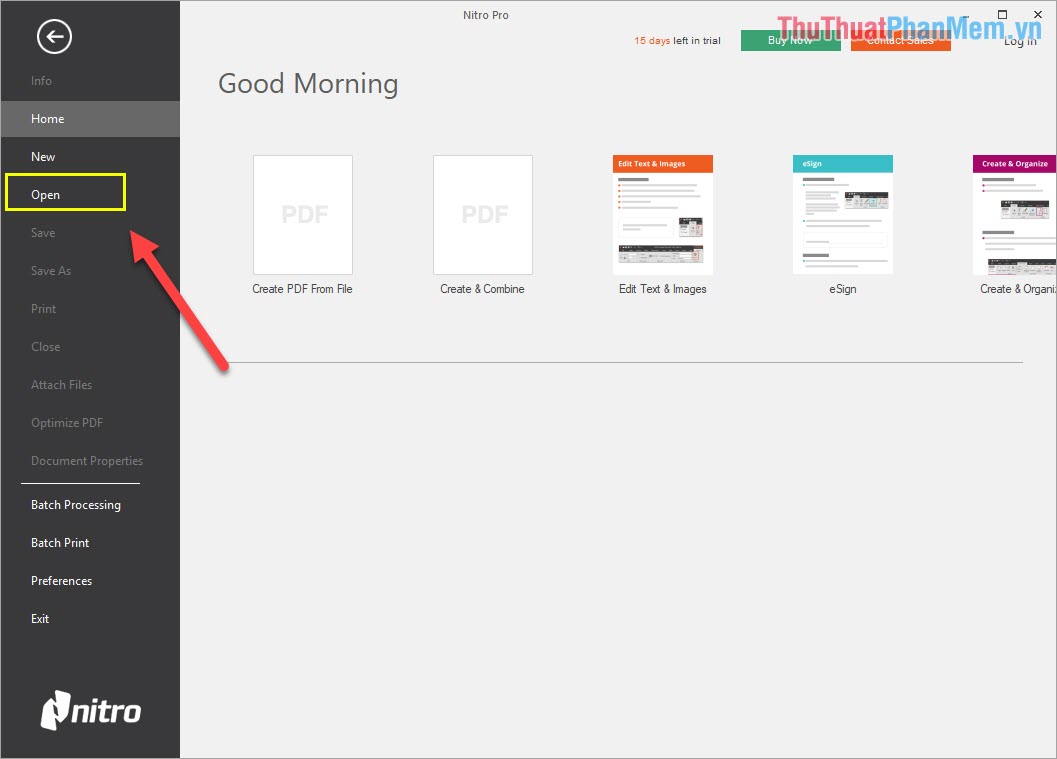
Bước 2: Tiếp theo, các bạn cần chọn một trang để tiến hành chèn trang trắng vào trước hoặc sau trang bạn đang chọn.
Sau đó các bạn chọn thẻ Home -> Insert -> Insert Blank Page để chèn thêm trang trắng vào.
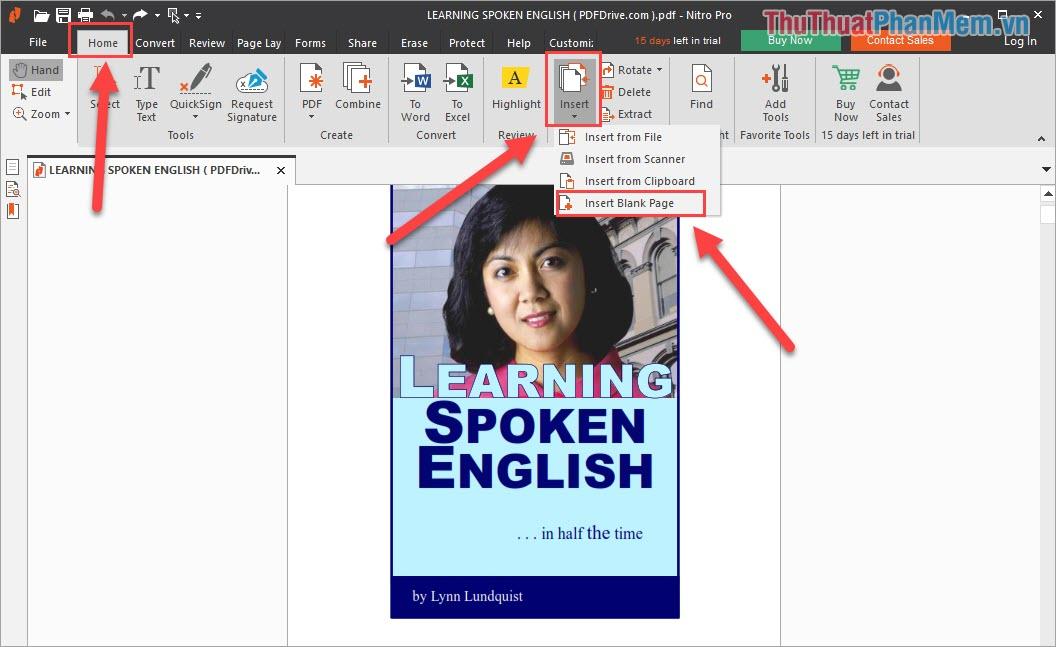
Bước 3: Lúc này cửa sổ sẽ hiện lên và hỏi các bạn:
- After: Chèn trang trắng vào sau trang bạn đang chọn
- Before: Chèn trang trắng vào trước trang bạn đang chọn
Sau khi chọn xong các bạn chọn OK để tiến hành chèn thêm trang trắng.
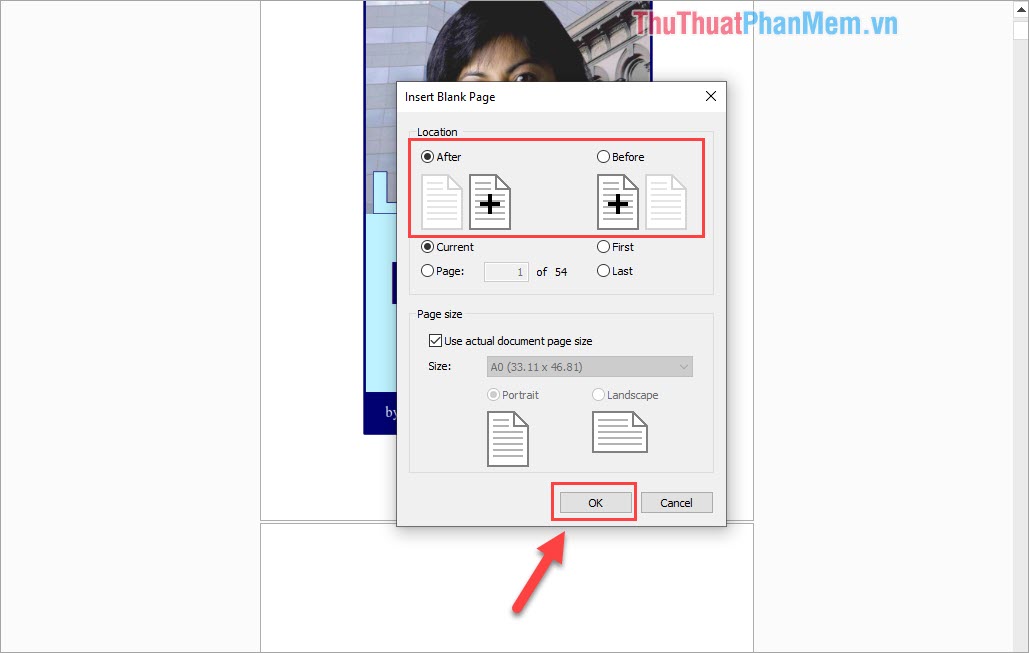
Bước 4: Khi trang trắng mới được chèn các bạn có thể chọn Type Text để tiến hành nhập nội dung chữ cho trang trắng mới.
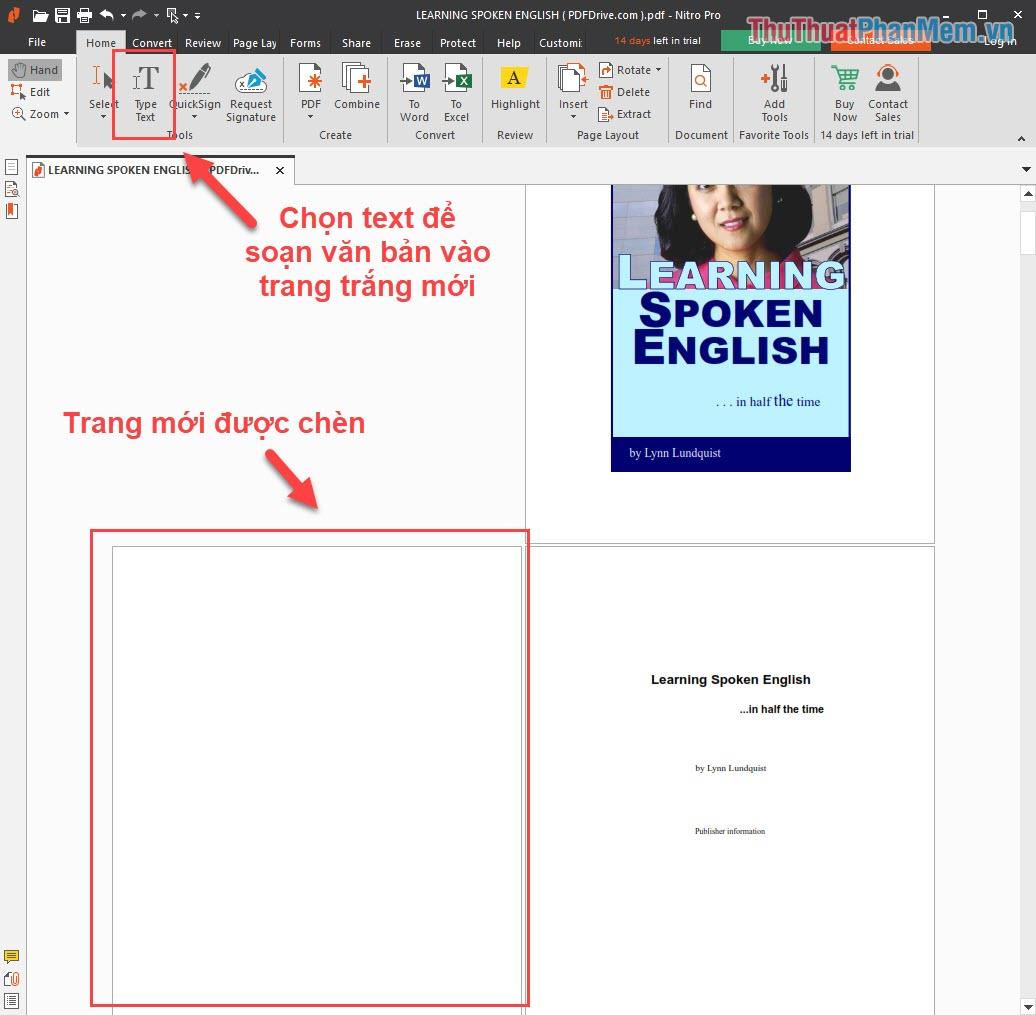
2. Chèn trang PDF có sẵn
Cách này tương tự như việc bạn ghép hai file PDF thành một. Thế nhưng các bạn được chọn vị trí để ghép và trang cần ghép.
Bước 1: Các bạn khởi động phần mềm và chọn Open để mở file PDF cần chèn trang.
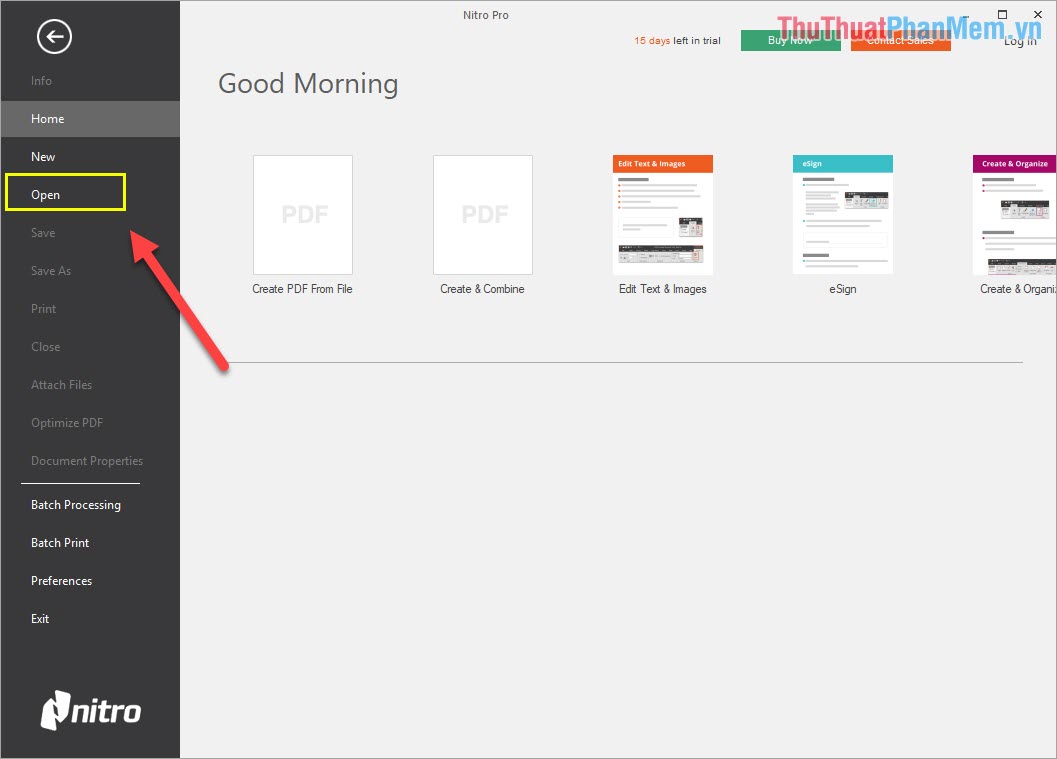
Bước 2: Tiếp theo, các bạn cần chọn một trang để tiến hành chèn trang PDF vào trước hoặc sau trang bạn đang chọn.
Sau đó các bạn chọn thẻ Home -> Insert -> Insert From File để chèn thêm trang PDF vào.
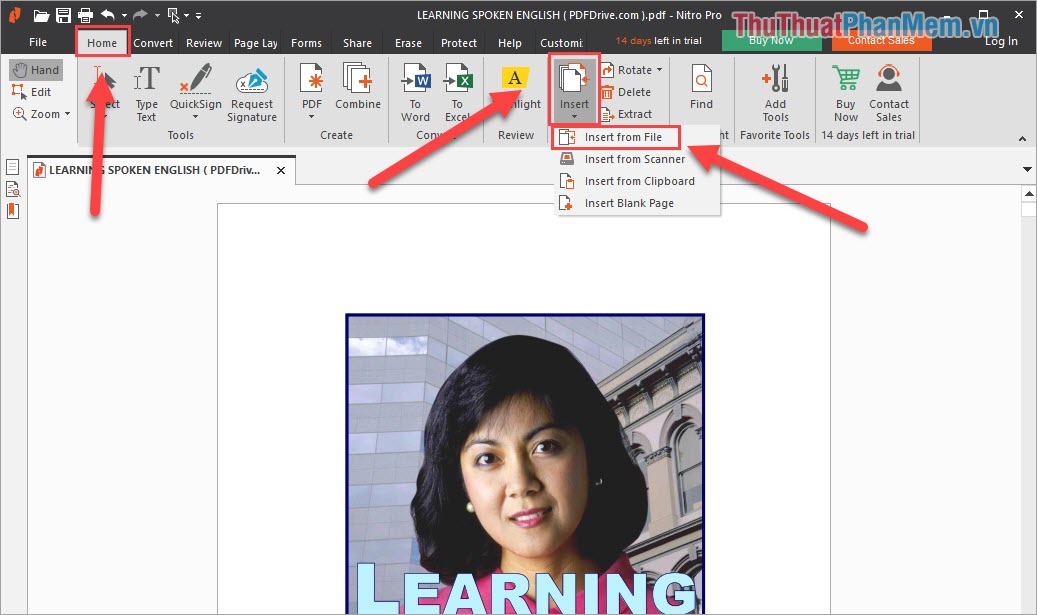
Bước 3: Các bạn chọn Add Files… để mở file PDF cần thêm vào.
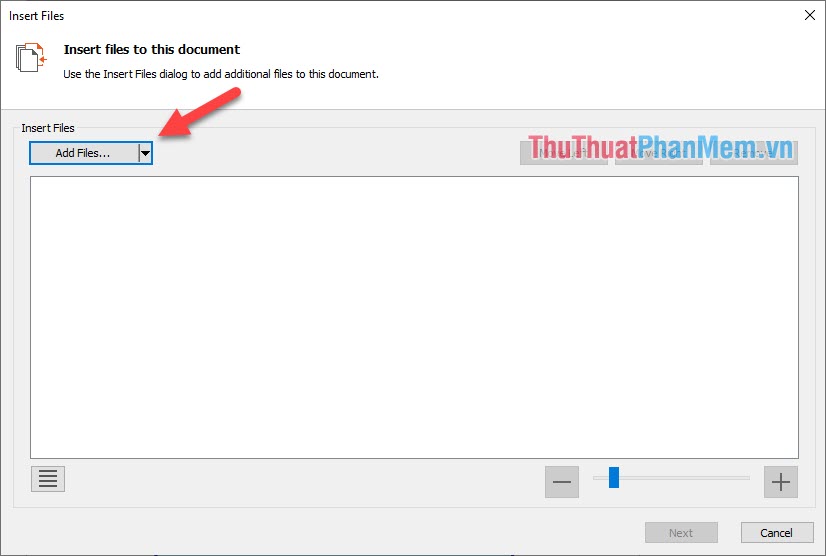
Bước 4: Sau khi chọn xong các bạn nhấn Next để tiếp tục, chúng ta sẽ thiết lập những trang cần chèn vào tại bước sau.
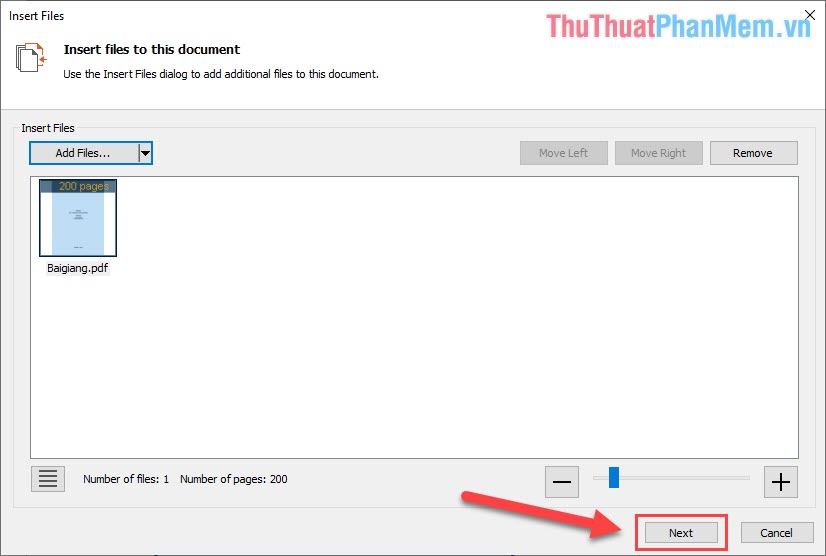
Bước 5: Tại đây các bạn có rất nhiều lựa chọn:
Page Range:
- All: Chèn tất cả các trang PDF trong File PDF
- Page From: Chèn các trang từ … đến …
Location:
- After: Chèn vào phía sau trang bạn đang chọn
- Before: Chèn vào phía trước trang bạn đang chọn
Cuối cùng các bạn chọn Insert để tiến hành thêm trang PDF vào.
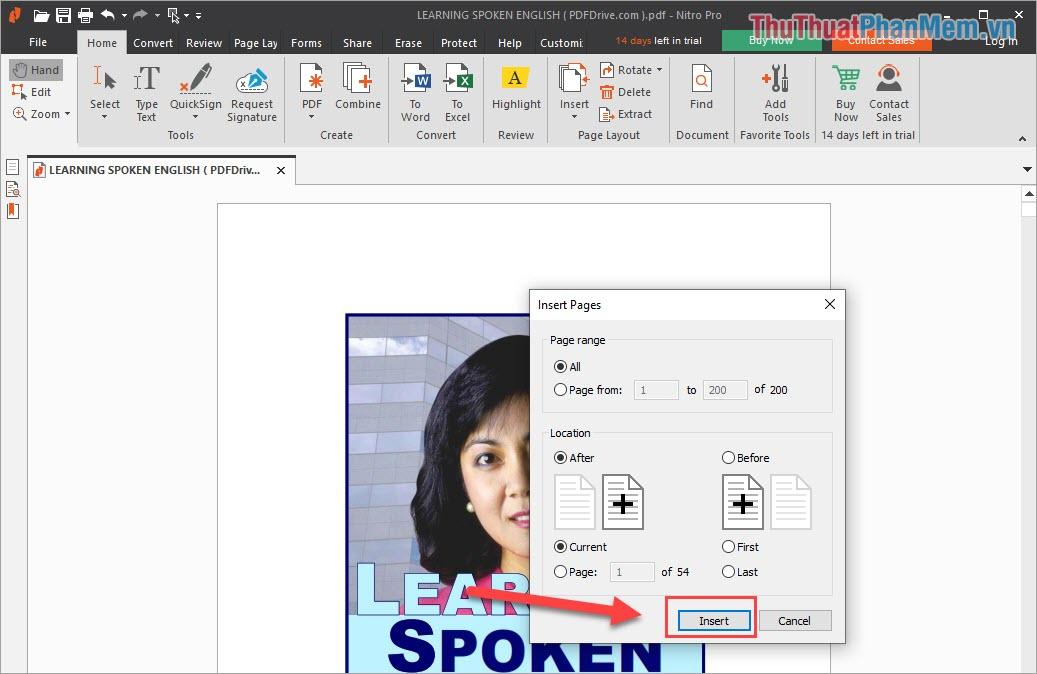
Và đây là kết quả cuối cùng của chúng ta sau khi thêm trang PDF xong.
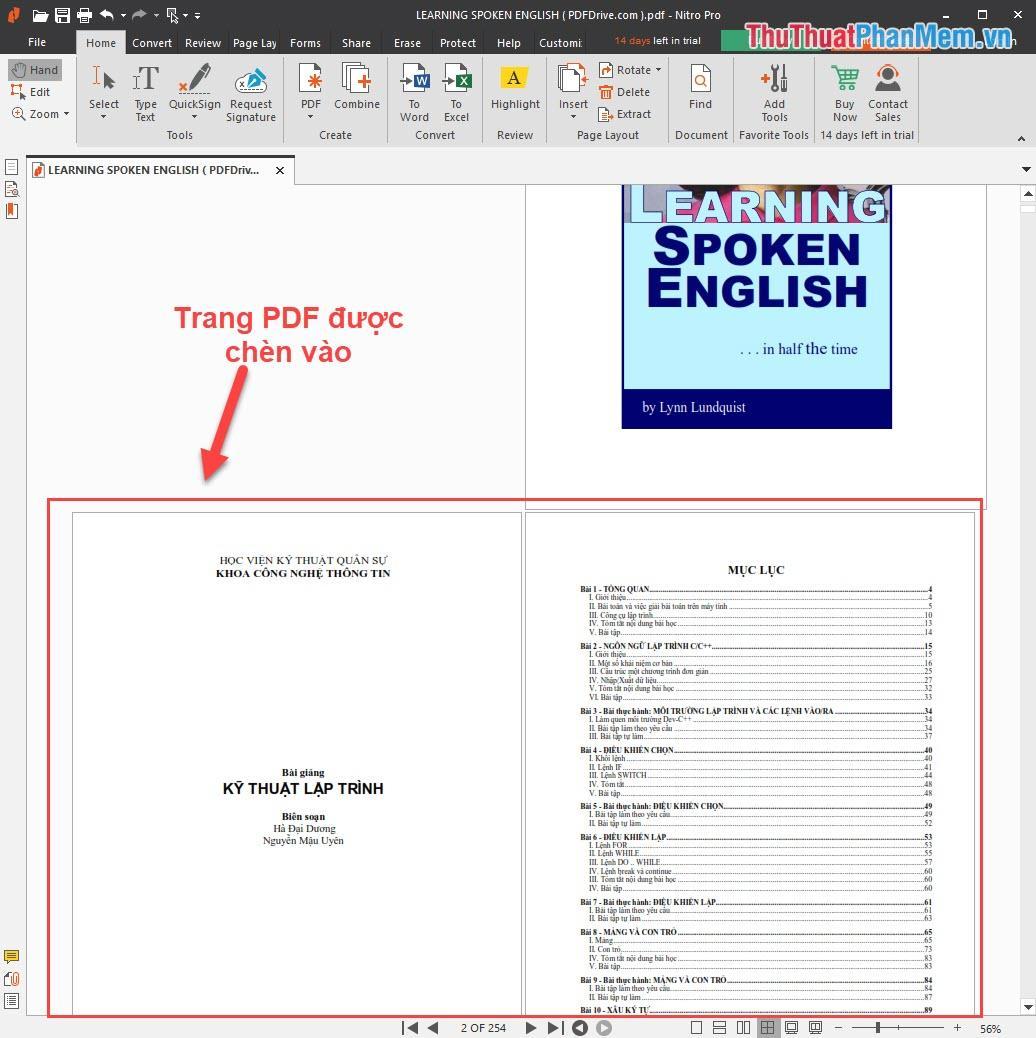
Trong bài viết này PKMacBook đã hướng dẫn các bạn cách chèn thêm trang vào file PDF. Chúc các bạn thành công!
Nguồn tham khảo từ Internet
Bài viết cùng chủ đề:
-
Cách viết căn bậc 2 trong Word
-
Cách đánh dấu tích trong Word
-
Cách thu hồi thư đã gửi, Recall mail trong Outlook
-
Cách đổi Inch sang cm trong Word 2016
-
Top 5 Phần mềm thiết kế nhà miễn phí tốt nhất hiện nay 2021
-
Cách chuyển Excel sang PDF, chuyển file Excel sang PDF nhanh chóng, giữ đúng định dạng
-
Cách cài chế độ truy bắt điểm trong CAD
-
Cách đánh số trang trong Word 2016
-
Những stt buông tay hay nhất
-
Cách chụp màn hình Zalo
-
Hướng dẫn cách đặt Tab trong Word
-
Cách chỉnh khoảng cách chuẩn giữa các chữ trong Word
-
Các cách tải nhạc về máy tính đơn giản, nhanh chóng
-
Xoay ngang 1 trang bất kỳ trong Word
-
Cách sửa lỗi chữ trong Word bị cách quãng, chữ bị cách xa trong Word
-
Cách thêm font chữ vào PowerPoint, cài font chữ đẹp cho PowerPoint
















